Vyřešte chybu „Soubor iTunes Library.itl je uzamčen“ v iTunes
Vyřešte chybu Apple iTunes, která říká, že soubor iTunes Library.itl je uzamčen, na uzamčeném disku nebo nemáte oprávnění k zápisu pro tento soubor.
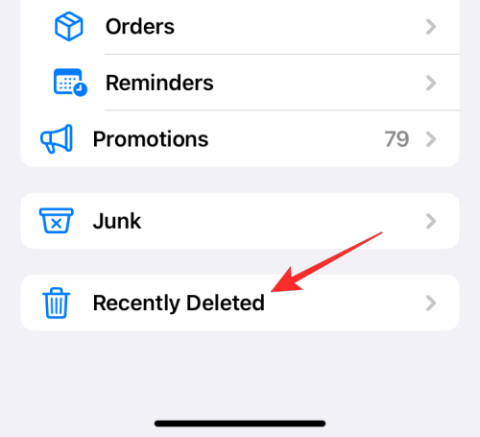
Pokud jste dlouhodobým uživatelem iMessage, mohlo nastat chvíle, kdy jste někomu poslali špatnou zprávu, abyste toho později litovali a doufali, že to nezanechá trvalý dopad na váš vztah s ním. S iOS 16 vám Apple nabízí způsob, jak se takovým scénářům vyhnout tím, že vám umožní zrušit odesílání zpráv. Můžete tedy smazat zprávu a zrušit její odeslání, nebo existuje jiný způsob, jak načíst zprávy, které jste odeslali omylem? To si vysvětlíme v tomto příspěvku.
Zruší smazání textu jeho odeslání ve Zprávách?
Ne. Když smažete text v iMessage, odstraní se tím pouze zpráva z vaší strany konverzace. Na iPhonu příjemce se vaše zpráva bude nadále zobrazovat v chatu tak dlouho, dokud se tato osoba rozhodne si tuto zprávu nebo konverzaci ponechat.
Funkce Odstranit v podstatě lokálně odstraní zprávu z vašeho chatu, ale přesto zůstane odeslána a bude k dispozici příjemci ke čtení. Vzhledem k tomu, že možnost Odstranit je k dispozici bez časového omezení, nezáleží na tom, jak brzy zprávu smažete, zpráva se přesto nevyvolá zpět do vašeho iPhone.
Zprávu, kterou jste někomu odeslali, lze zrušit pouze v případě, že použijete možnost Vrátit zpět odeslání dlouhým stisknutím nedávno odeslané zprávy. Tato možnost bude dostupná po dobu až 2 minut od odeslání původní zprávy.
Jak se smazání zprávy liší od neodeslání?
Když zrušíte odeslání zprávy na iMessage, vybraná zpráva se trvale smaže z konverzace na vašem iPhonu i na zařízení příjemce. I když byla tato zpráva zobrazena jako doručená na straně příjemce, bude z konverzace odstraněna a místo původního textu za ní zůstane štítek „ Odeslali jste zprávu “. To v žádném případě nezaručuje, zda příjemce zprávu, kterou jste neodeslali, viděl během doby, než jste ji odeslali, nebo ne.
Zprávu na iMessage můžete vyvolat pouze v případě, že váš iPhone běží na iOS 16. Je také nutné, aby osoba, které zprávu odešlete, měla na svém zařízení také iOS 16, jinak se neodeslaná zpráva nepodaří odstranit z jejich iPhone.
Chcete-li zprávu vyvolat, budete muset použít možnost Vrátit zpět odeslání , která je k dispozici až 2 minuty po odeslání původní zprávy. I když můžete použít funkci Odstranit u zprávy kdykoli po jejím odeslání, nebudete moci stejným způsobem použít Vrátit odeslání.
Dalším rozdílem je, že na iMessage můžete smazat všechny typy zpráv, včetně zpráv SMS, které se zobrazují jako zelená bublina. Možnost zrušit odeslání zprávy funguje pouze v případě, že je tato zpráva odesílána přes iMessage (a označena modrou bublinou), tedy jinému uživateli Apple. Možnost Vrátit zpět odeslání nebude dostupná pro textové zprávy, protože jsou odesílány prostřednictvím SMS, takže je nemůžete načíst jako jiné zprávy.
Mohou příjemci zobrazit moji smazanou zprávu?
Ano. Na rozdíl od toho, kdy jej odešlete, je smazání textu na iMessage místní akcí, což znamená, že text bude odstraněn pouze z vaší strany konverzace, nikoli ze strany příjemce. To znamená, že když osoba, které jste zprávu odeslali, otevře na svém iPhonu aplikaci Zprávy, uvidí zprávu, kterou jste smazali.
Příjemci nebudou moci vaši zprávu zobrazit, pokud její odeslání zrušíte pomocí možnosti Vrátit zpět odeslání. Toto funguje pouze tehdy, když odešlete do 2 minut od odeslání původní zprávy. Pokud se vám nepodaří zrušit odeslání zprávy v tomto časovém limitu, příjemce uvidí zprávu, kterou jste odeslali, a nemůžete to nijak změnit.
Můžete obnovit zprávy, které jste smazali?
Ano. Protože zprávy, které smažete, nejsou z konverzace odstraněny trvale, můžete je obnovit v aplikaci Zprávy. V případě neodeslaných zpráv neexistuje způsob, jak je získat, protože jsou navždy odstraněny z chatu, a to jak na vašem iPhone, tak na iPhone příjemce.
Pokud chcete obnovit zprávy, které jste omylem smazali, můžete otevřít aplikaci Zprávy a přejít na Filtry > Nedávno smazané .
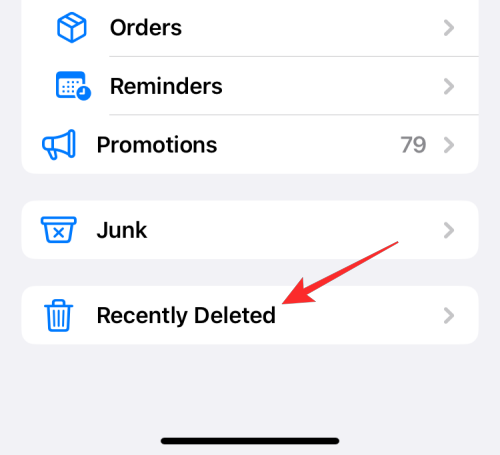
Odtud můžete snadno odeslat zprávu zpět do konverzace tak, že ji vyberete a poté klepnete na Obnovit v pravém dolním rohu.
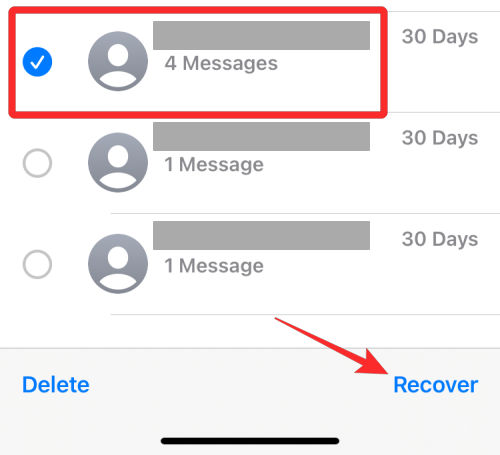
Zprávy z této sekce můžete také trvale smazat pomocí možnosti Smazat . Když to uděláte, vybrané zprávy nebudou na vašem iPhone navždy obnovitelné. Toto však neovlivní zprávu, kterou příjemce obdržel, protože se bude nadále zobrazovat na konci konverzace.
Jak zrušit odeslání textu ve Zprávách na iOS 16
Chcete-li zrušit odeslání textové zprávy na iMessage, otevřete na svém iPhonu aplikaci Zprávy .
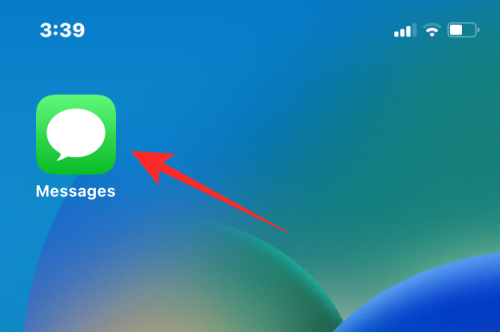
V aplikaci Zprávy vyberte konverzaci, u které chcete zrušit odeslání textu.
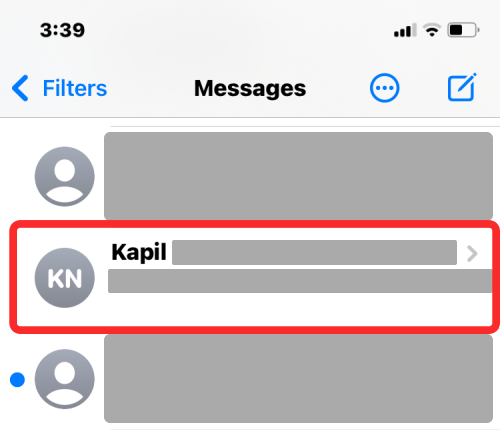
Když se zobrazí konverzace, přejděte na zprávu, jejíž odeslání chcete zrušit. Musíte se ujistit, že tato zpráva byla odeslána někdy během posledních 2 minut, aby bylo možné ji vyvolat. Pokud je odeslaná zpráva nová, klepněte na ni a podržte ji.
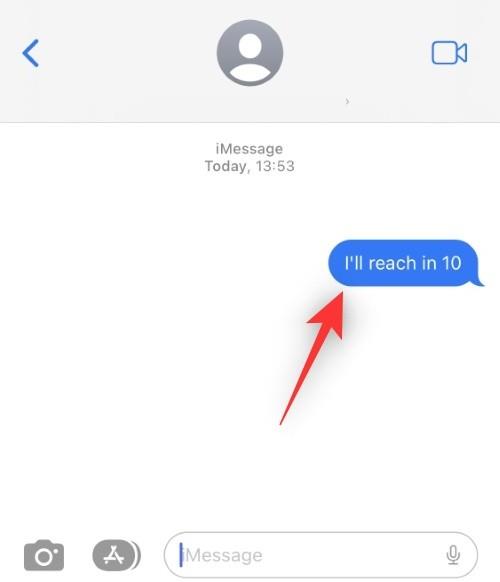
Na obrazovce se zobrazí rozbalovací nabídka. V této nabídce vyberte Undo Send .
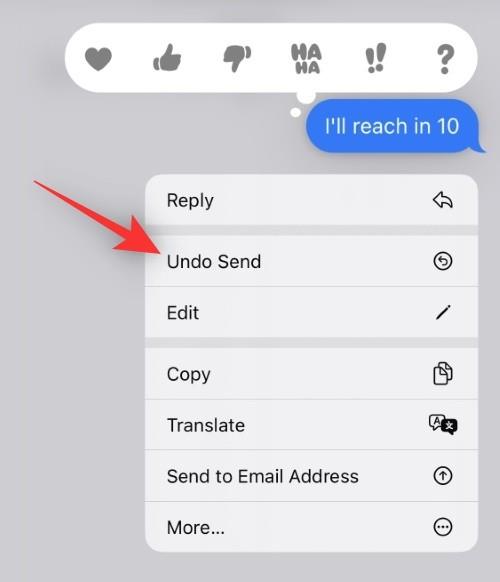
Vybraná zpráva nyní zmizí z konverzace na vašem zařízení i zařízení příjemce.
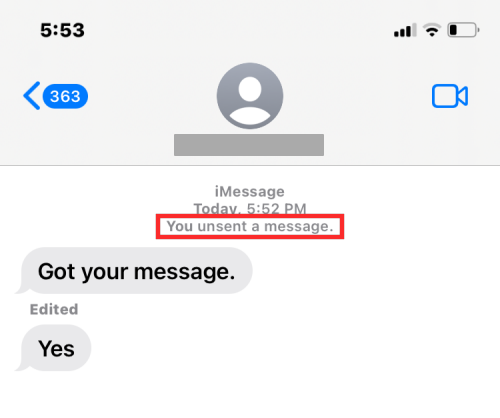
Na místě původní zprávy se zobrazí nový štítek s nápisem „Vy (nebo vaše jméno) jste neodeslali zprávu“ spolu s časovým razítkem původní zprávy.
To je vše, co potřebujete vědět o tom, zda smazání zprávy zruší její odeslání na iMessage.
Vyřešte chybu Apple iTunes, která říká, že soubor iTunes Library.itl je uzamčen, na uzamčeném disku nebo nemáte oprávnění k zápisu pro tento soubor.
Nemůžete přijít na to, jak opakovat skladbu nebo seznam skladeb v Apple iTunes? Ani my jsme zpočátku nemohli. Zde je několik podrobných pokynů, jak se to dělá.
Jak vytvořit moderně vypadající fotografie přidáním zaoblených rohů v Paint.NET
Použili jste Delete for me na WhatsApp k odstranění zpráv od všech? Bez obav! Přečtěte si toto, abyste se dozvěděli o zrušení funkce Delete for me na WhatsApp.
Jak vypnout otravná upozornění AVG, která se zobrazují v pravém dolním rohu obrazovky.
Obrázek vydá za tisíc slov. Někdy však musí být slova napsána explicitně, aby byla zdůrazněna a vysvětlena, nebo aby byla vaše práce jen pojmenována. Pro ty, kteří pracují s Clipchamp, je to…
Nainstalovali jste si tedy Kdenlive na Windows a chcete jej začít používat k úpravám videí. Ale naučit se navigovat v nové aplikaci se snadněji řekne, než udělá, zvláště pokud jde o úpravy videa…
Když se rozhodnete, že jste se svým instagramovým účtem skončili a chcete se ho zbavit. Zde je návod, který vám pomůže dočasně nebo trvale smazat váš Instagramový účet.
Apple v iOS 15 představil funkce zaměřené na soukromí s možností skrýt vaši IP adresu, skrýt váš e-mail a mnoho dalšího. Tyto funkce vám pomohou zachovat vaše soukromí při procházení stáží…
iPhone 14 Pro a Pro Max jsou nejnovější vlajková zařízení od společnosti Apple, která přicházejí s řadou jedinečných a nových funkcí, jako je Dynamic Island. Dynamic Island je softwarová funkce, která využívá nové dis…





